Zkontrolujte, zda nemáte nastavené dva účty
- Když OneDrive otevře dvě instance, je pravděpodobně na vině konfigurace na vašem konci.
- Někteří uživatelé také našli dvě nebo více odlišných ikon OneDrive v Průzkumníku souborů.
- Přečtěte si tuto příručku, abyste našli řešení.
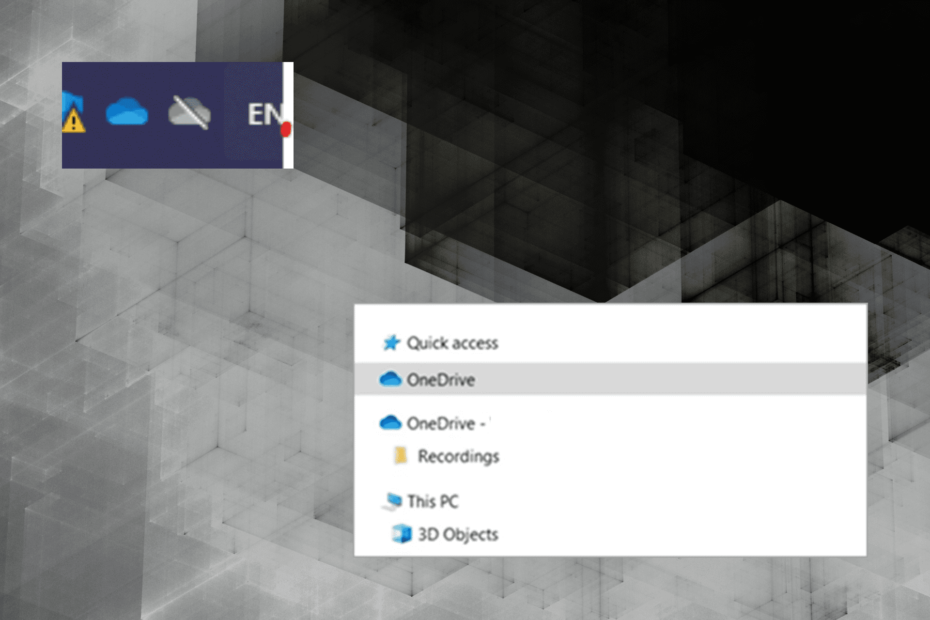
OneDrive je oblíbená služba hostování souborů vyvinutá společností Microsoft. I když to pro většinu uživatelů funguje dobře, několik se trvale potýká s problémy se službou. A nedávno někteří uživatelé narazili na problém, kdy OneDrive otevírá vždy dvě instance.
Tyto dvě instance jsou viditelné v systémové liště i v navigačním podokně Průzkumníka souborů Windows. V některých případech byla první instance přihlášena, zatímco druhá ne, a ta v podstatě neměla žádné soubory k zobrazení. Nesynchronizovalo soubory ani nezobrazovalo propojenou e-mailovou adresu.
Pro ty, kteří by se zajímali, OneDrive se otevírá dvakrát, protože jste si nastavili osobní i pracovní/školní účet. Osobní účet má v systémové liště zašedlou ikonu, zatímco ten nakonfigurovaný pro podnikání/vzdělávání je modrý.
Nesprávné položky registru jsou také často na vině, když se OneDrive otevírá vícekrát. Kromě toho bylo několik lidí, kteří kontaktovali podporu společnosti Microsoft, informováni, že se jedná o chybu v nedávno zavedené verzi OneDrive a že brzy by měla být vydána oprava.
Pokračujte ve čtení a zjistěte, jak opravit dvě instance OneDrive ve Windows!
Jak zabráním tomu, aby se OneDrive otevřel dvakrát?
Než se pustíme do trochu složitých řešení, vyzkoušejte tato rychlá:
- Restartujte počítač.
- Ujistěte se, že používáte nejnovější verzi systému Windows.
- Aktualizujte aplikaci OneDrive.
- Ověřte si u správce systému, zda je nastavil OneDrive pro firmy.
V případě, že žádná nefunguje, přejděte k opravám uvedeným dále.
- lis Okna + R otevřít Běh, typ regedit do textového pole a stiskněte Vstupte.
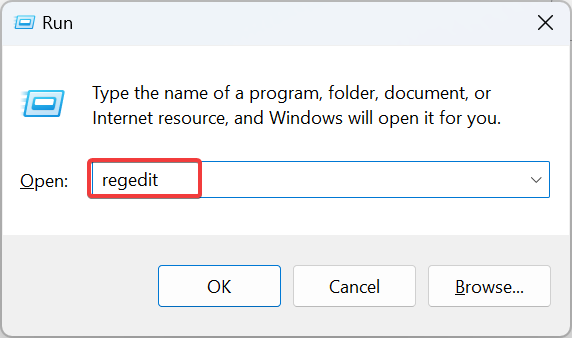
- Klikněte Ano v UAC výzva.
- Vložte následující cestu do adresního řádku a stiskněte Vstupte:
HKEY_CURRENT_USER\SOFTWARE\Microsoft\Windows\CurrentVersion\Explorer\Desktop\NameSpace - Všechny další klíče vyhledejte pod NameSpace v levém podokně vyberte každý jednotlivě a zkontrolujte, co je uvedeno pod Data sloupec vpravo.
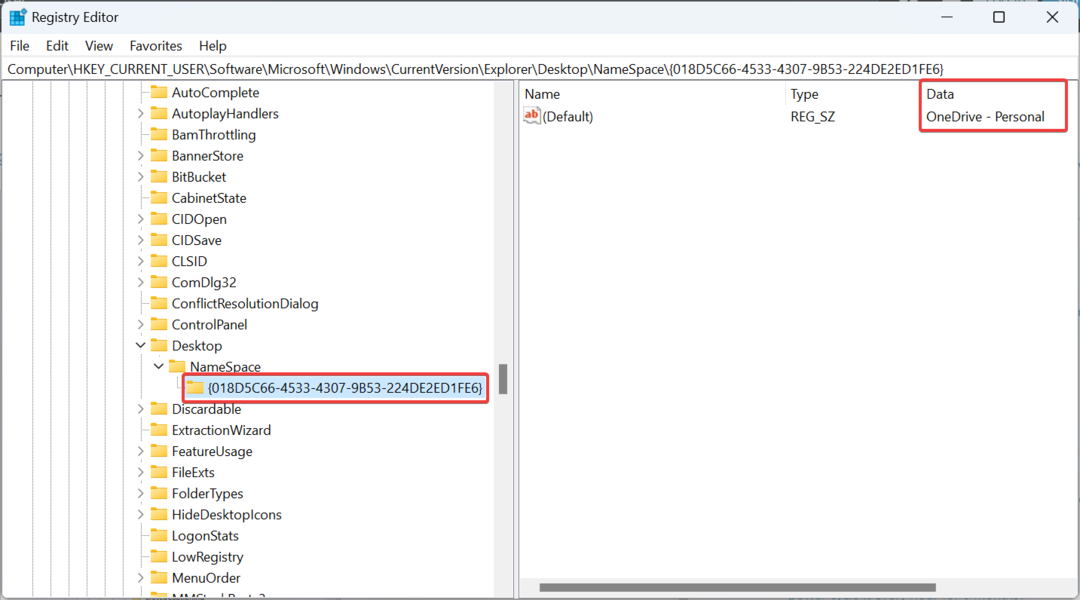
- Pokud existuje více klíčů se stejným záznamem pod Data, klepněte pravým tlačítkem na každou z nich a poté vyberte Vymazat.
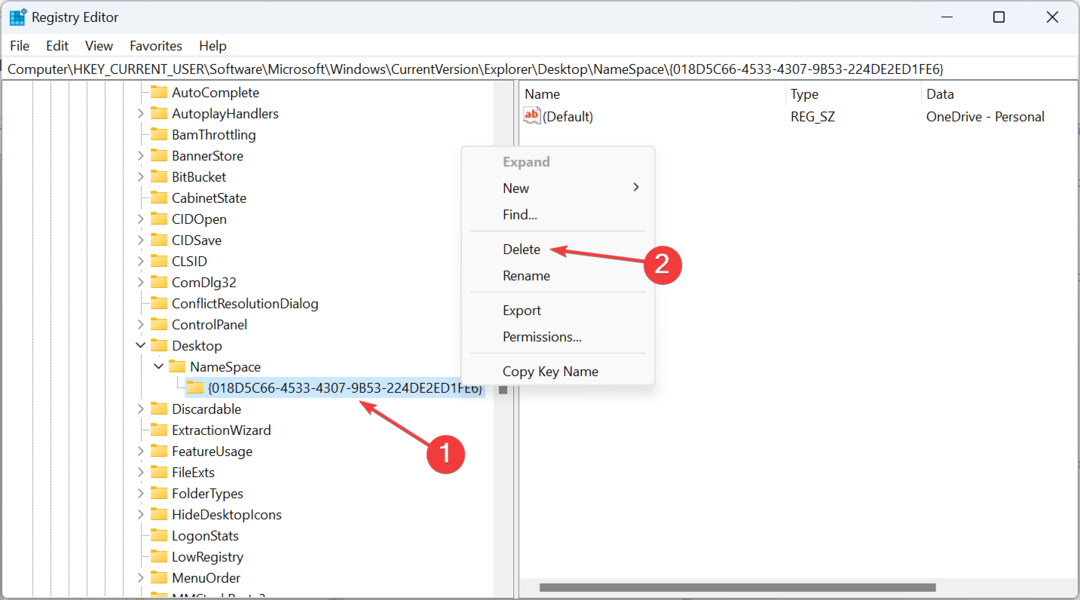
- Klikněte Ano ve výzvě k potvrzení.
- Aby se změny projevily, restartujte počítač.
Pokud je OneDrive spuštěn dvakrát a má odlišné názvy, OneDrive – osobní a Firemní účty OneDrive, ujistěte se, že jste odstranili požadovaný klíč registru, tj. kterýkoli účet OneDrive, který nechcete, aby se zobrazoval v Průzkumníkovi Windows.
2. Upravte registr
- lis Okna + S otevřít Vyhledávání, typ Editor registru do textového pole a klikněte na příslušný výsledek vyhledávání.
- Klikněte Ano ve výzvě.
- Nyní klikněte na Upravit menu a vyberte Nalézt ze seznamu možností.
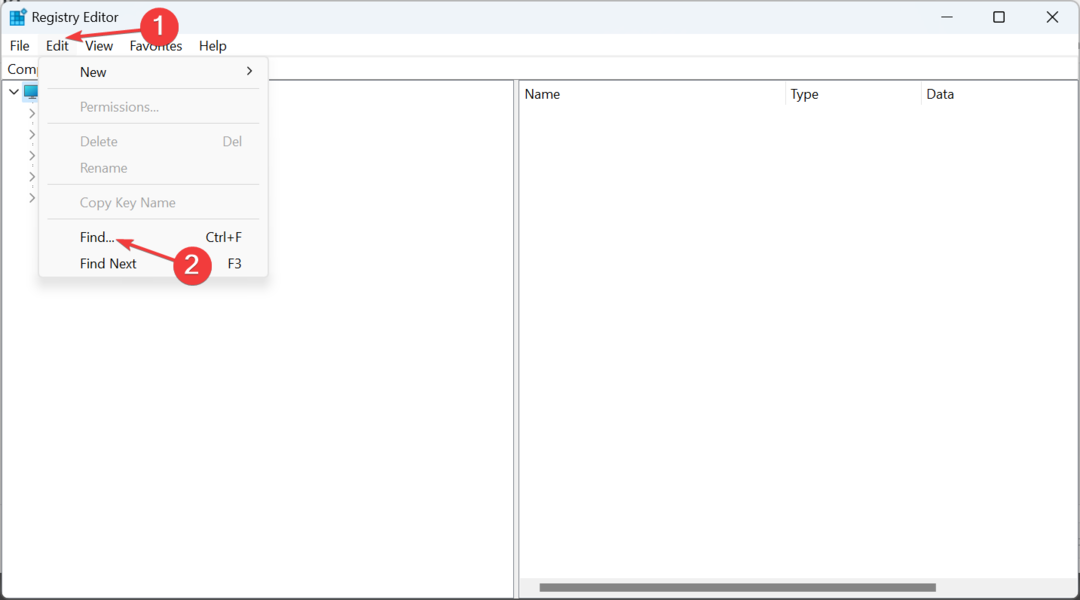
- Vstupte OneDrive v textovém poli vyberte pouze Dataa poté zaškrtněte políčko pro Porovnat pouze celý řetězeca klikněte Najdi další zahájit pátrání.
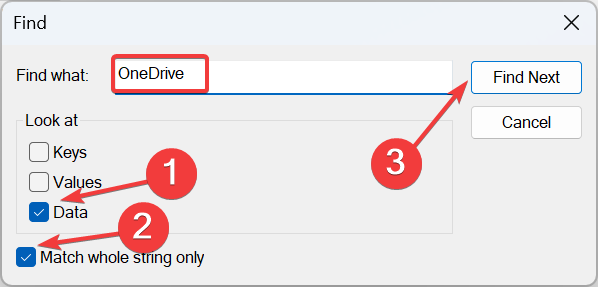
- Tiskněte dál F3 nebo Fn + F3, v závislosti na tom, zda Funkční tlačítko je uzamčeno, dokud nenajdete Systém. IsPinnedToNameSpaceTree DWORD. Mělo by být uvedeno v obou HKEY_USERS nebo HKEY_CURRENT_USERS.
- Poklepejte na DWORD a zadejte 0 pod Hodnotové údaje pole a klikněte OK pro uložení změn.
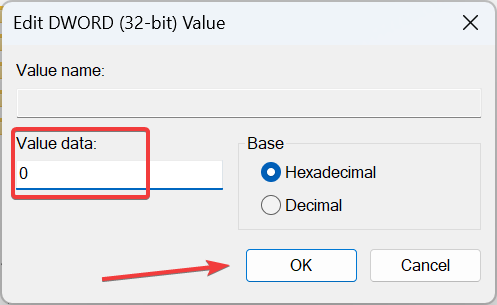
- Aby se změny projevily, restartujte počítač.
The Systém. IsPinnedToNameSpaceTree DWORD může být v Editoru registru uložen pod různými cestami, takže doporučujeme místo ručního vyhledání provést vyhledávání.
A pokud OneDrive stále otevírá dvě instance, změňte Hodnotové údaje zpět k 1 přejděte k dalšímu řešení.
- Vyberte si nechtěné OneDrive položku na systémové liště, klikněte na ikonu ozubeného kola a poté vyberte Nastavení.
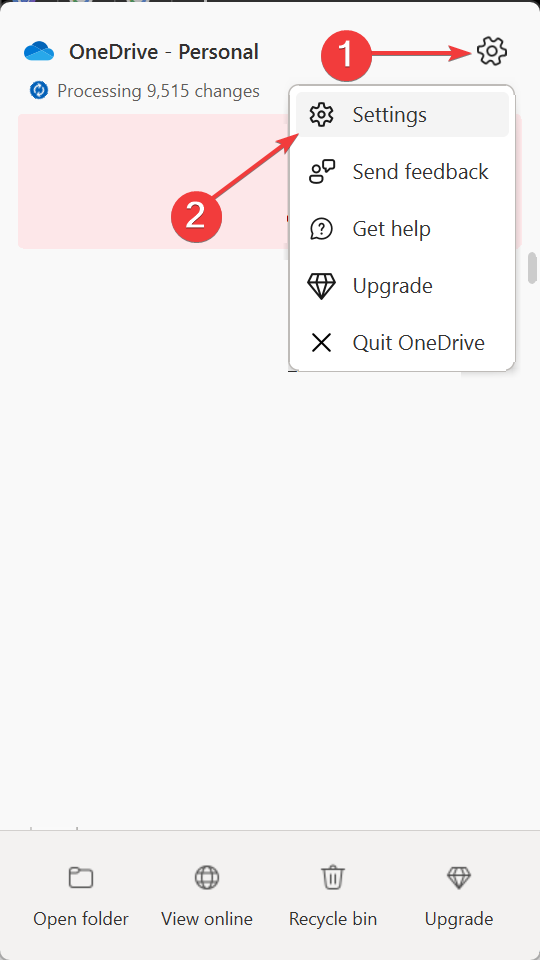
- Nyní přejděte k Účet kartu a klikněte na Odpojte tento počítač.
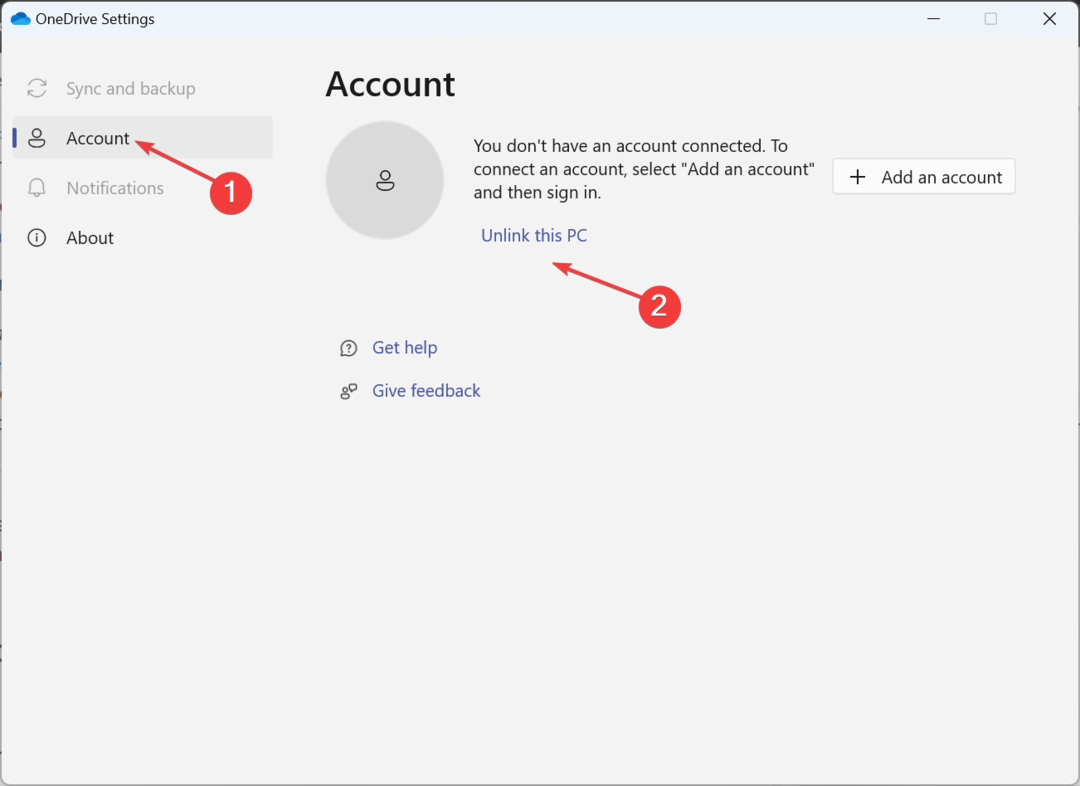
- Klikněte Odpojit účet ve výzvě k potvrzení, která se zobrazí.
Když OneDrive otevře dvě instance a jedna čte OneDrive, zatímco druhá čte OneDrive – Název společnosti, zrušte propojení účtu, který nechcete zobrazovat ve Windows 11.
4. Resetujte desktopovou aplikaci OneDrive
- lis Okna + R otevřít Běh, zadejte následující příkaz a klepněte OK:
%localappdata%\Microsoft\OneDrive\onedrive.exe /reset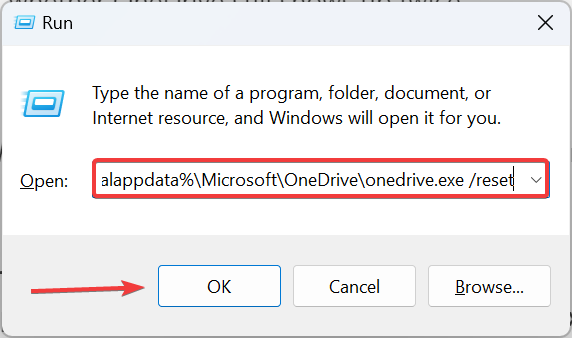
- Po dokončení resetování ověřte, zda se OneDrive stále zobrazuje dvakrát.
- Oprava: Průzkumník souborů náhodně ukradl zaměření na Windows 11
- Windows 11 při kopírování nežádá o nahrazení nebo přeskočení souborů
- Žádná karta Podrobnosti ve vlastnostech? Jak to povolit ve Windows 11
- OneDrive Offline režim: používejte a přistupujte k OneDrive bez internetu
5. Proveďte obnovení systému
- lis Okna + S otevřít Vyhledávání, zadejte Vytvořte bod obnovenía klikněte na příslušný výsledek vyhledávání.
- Klikněte na Obnovení systému knoflík.
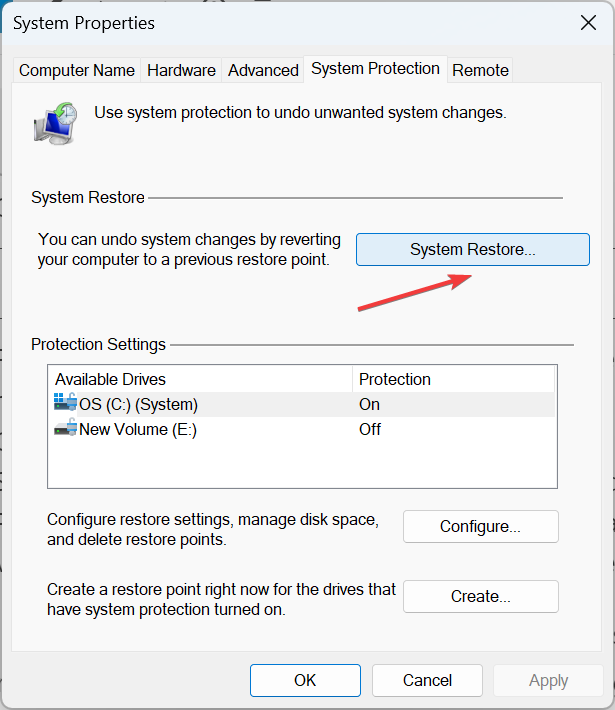
- Vybrat Vyberte jiný bod obnovení možnost a klikněte na další.
- Vyberte bod obnovení ze seznamu, nejlépe ten, který byl vytvořen nejdříve, a klikněte další pokračovat.
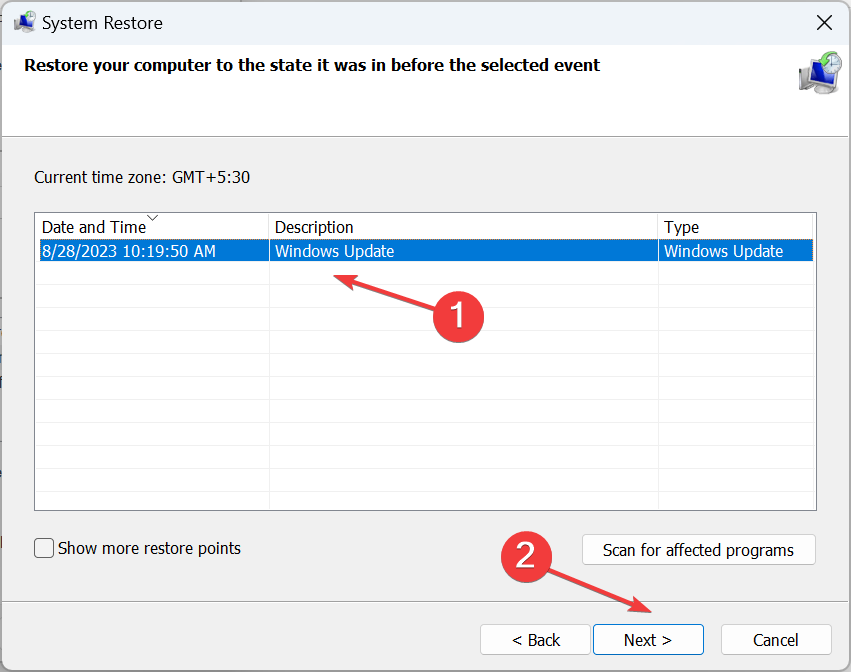
- Ověřte podrobnosti obnovení a klikněte Dokončit k zahájení procesu.
Pokud se složka OneDrive v Průzkumníkovi souborů zobrazuje dvakrát a má dvě instance na hlavním panelu, poslední možností je provést obnovení systému. Vrátí všechny nedávné změny v počítači, které spustily chybu, aniž by to ovlivnilo osobní soubory.
Jak odstraním všechny instance OneDrive?
Chcete-li odstranit všechny instance OneDrive, můžete odpojit počítač pro všechny nakonfigurované účty. Další možností je nastavit Hodnotové údaje na 0 pro Systém. IsPinnedToNameSpaceTree DWORD v registru nalezen pro různé účty.
Kromě toho, pokud aktivně nesynchronizujete soubory s OneDrive, použijte jiný spolehlivá služba cloudového úložiště a pak zakázat OneDrive navždy.
OneDrive zůstává oblíbenou službou cloudového úložiště souborů, ale zdá se, že problémy s ní na stolních počítačích a mobilních zařízeních trápí mnohé, zvláště pokud otevře dvě instance nebo když OneDrive se v systému Windows nesynchronizuje.
Pár se jich také našlo OneDrive se neotevírá, problém vyvolaný nesprávně konfigurovaným nastavením nebo místními zásadami. Takže pokud to není nastaveno správcem, můžete vždy přejít na uživatelsky přívětivější možnost.
Pokud znáte nějaké další opravy, které fungují, když se OneDrive otevře vícekrát, vložte je do sekce komentářů níže.

![Odebrat domov z navigačního podokna v Průzkumníku souborů [2 snadné způsoby]](/f/909ad6e0d0c968828aab11f06f176319.png?width=300&height=460)
